วิธีเพิ่มงานใน Google ปฏิทิน
สิ่งที่ต้องรู้
- เปิด Google ปฏิทิน คลิก งาน ไอคอน, เพิ่มงาน ป้อนคำอธิบาย และเลือกวันที่เพื่อเพิ่มลงในปฏิทิน
- ดาวน์โหลดบนเดสก์ท็อปของคุณผ่าน Gmail และ Google ปฏิทินหรือบนมือถือด้วยแอปฟรีจาก Google Play หรือ App Store
บทความนี้อธิบายวิธีเพิ่มงานใน Google ปฏิทินบนเว็บ Google Tasks เวอร์ชัน Android และ iOS, Gmail และ Google ปฏิทิน และจัดการรายการงาน
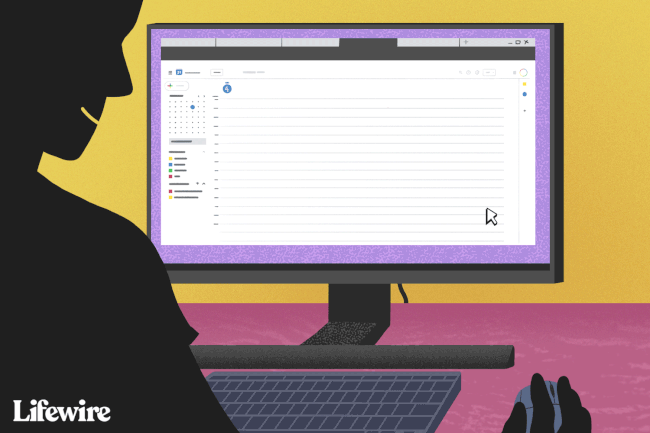
วิธีเพิ่มงานจากปฏิทินบนคอมพิวเตอร์
เมื่อทำงานบนเดสก์ท็อป คุณสามารถเข้าถึง Google Tasks จาก Google ปฏิทินได้อย่างง่ายดาย สร้างรายการงานและเพิ่มงานใหม่ตามต้องการ
เปิด Google ปฏิทิน ควรใช้เบราว์เซอร์ Chrome และเข้าสู่ระบบหากได้รับแจ้ง
-
คลิก งาน ไอคอนในแผงด้านขวา
หากคุณไม่เห็นไอคอน "งาน" แต่เห็น "เตือนความจำ" ให้เลือกเมนูทางด้านขวาของ "เตือนความจำ" แล้วเลือก เปลี่ยนไปใช้ Tasks.
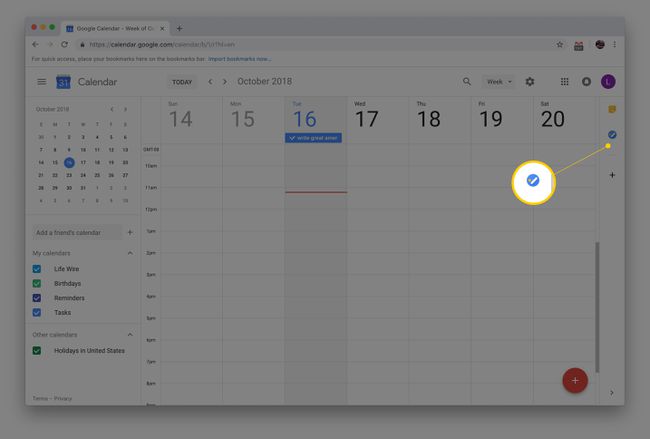
-
เลือก เพิ่มงาน
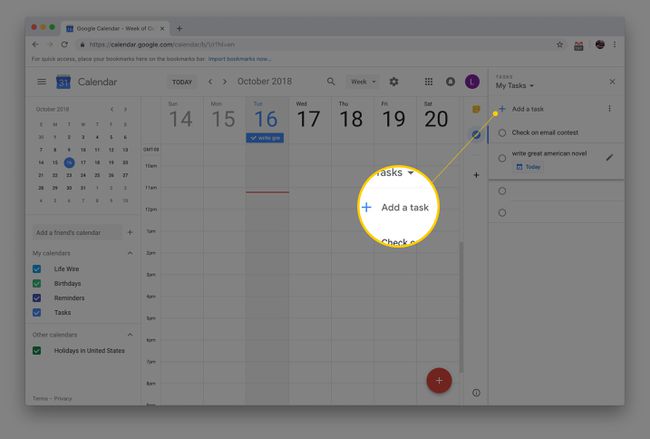
-
ป้อนรายละเอียดของงาน
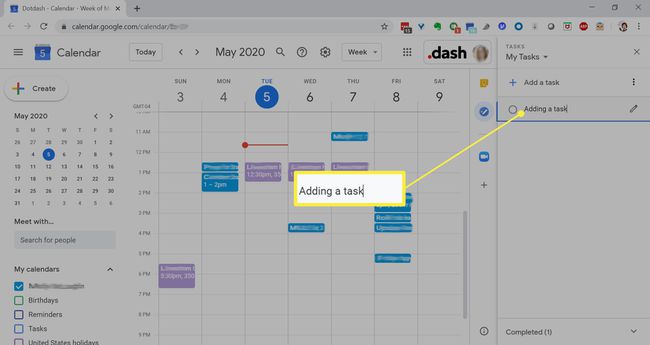 เรียนรู้เพิ่มเติมเกี่ยวกับการใช้ Google Tasks
เรียนรู้เพิ่มเติมเกี่ยวกับการใช้ Google Tasks
ทำงานกับรายการสิ่งที่ต้องทำของคุณ
การจัดการ Google Tasks ตรงไปตรงมา เลือกวันที่ในคุณสมบัติของงานเพื่อเพิ่มลงใน Google ปฏิทินของคุณ ถึง เรียงลำดับงานใหม่ ในรายการ ให้ลากขึ้นหรือลง เมื่องานเสร็จสมบูรณ์ ให้ทำเครื่องหมายในวงกลมทางด้านซ้ายของงานเพื่อทำเครื่องหมายว่าเสร็จสิ้น
หากต้องการแก้ไข Google Task ให้เลือก แก้ไขรายละเอียด (ไอคอนดินสอ). คุณสามารถเพิ่มคำอธิบาย วันที่และเวลา งานย่อย หรือย้ายงานไปยังรายการอื่นได้ที่นี่
สร้างรายการงานหลายรายการ
หากต้องการติดตามงานต่างๆ หรืองานต่างๆ ภายในโปรเจ็กต์แยกกัน ให้สร้างรายการงานหลายรายการใน Google ปฏิทินเพื่อจัดระเบียบ เลือกลูกศรถัดจากชื่อรายการที่ด้านบนของหน้าต่างงาน จากนั้นเลือก สร้างรายการใหม่. สลับไปมาระหว่างรายการ Google Tasks ต่างๆ ของคุณจากเมนูนี้
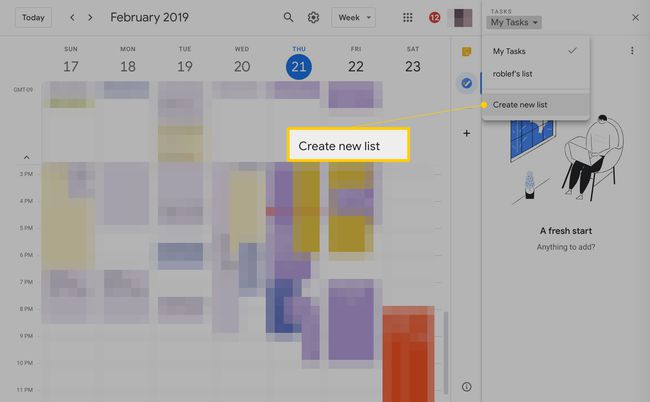
ย้ายงานไปยังรายการอื่น
หากคุณเปลี่ยนใจเกี่ยวกับตำแหน่งงาน ให้ย้ายจากรายการหนึ่งไปยังอีกรายการหนึ่ง หากต้องการย้ายงานไปยังรายการอื่น ให้ไฮไลท์งานนั้นแล้วกด Shift+Enterหรือคลิกไอคอนดินสอข้างชื่อ เลือกชื่อรายการและเลือกรายการใหม่ที่คุณต้องการย้ายจากเมนูแบบเลื่อนลง
เพิ่ม Google Tasks จากอุปกรณ์ Android หรือ iOS ของคุณ
การทำงานให้สำเร็จในขณะเดินทางเป็นสิ่งสำคัญ Google ได้สร้างแอปสำหรับ Google Tasks ดังนั้นเครื่องมือนี้จึงสามารถเข้าถึงได้บนอุปกรณ์ iOS และ Android จะซิงค์กับรายการสิ่งที่ต้องทำที่มีอยู่โดยอัตโนมัติหากคุณลงชื่อเข้าใช้บัญชี Google
การเพิ่มงานในอุปกรณ์เคลื่อนที่ทำงานเหมือนกับการเพิ่มงานผ่าน Google ปฏิทิน แตะปุ่มเครื่องหมายบวกเพื่อสร้างงาน แตะงานเพื่อเพิ่มงานย่อยหรือเพิ่มวันที่ครบกำหนดหรือคำอธิบาย จัดเรียงงานโดยแตะและลาก
ดาวน์โหลดสำหรับ:
